你是否經歷過iPhone連接上WiFi卻無法瀏覽網頁的困擾?或許你已經試過重新啟動、檢查路由器和重置網路設定,但問題依然存在。在研究iPhone連接WiFi卻無法上網問題之前,我們先來思考一個問題:
這個問題往往讓人感到困惑,但確定問題的成因是解決問題的第一步。在本文中,我們將探討修復iPhone連接WiFi卻無法瀏覽網頁的問題的解決方法。從重新啟動iPhone到查看路由器設定,我們將提供實用的建議,幫助你解決這個常見問題。
關鍵要點:
- 修復iPhone連接WiFi但無網路訪問的問題是一個常見的難題。
- 問題的原因可能包括WiFi訊號較弱、不正確的WiFi密碼、路由器問題、DNS問題或軟體衝突。
- 在修復問題之前,備份iPhone非常重要。
- 關閉和重新打開Wi-Fi網絡、忘記WiFi網絡和更改DNS設定等方法可能有效。
- 如果以上方法無效,透過重新啟動iPhone、檢查路由器和重置網路設定等步驟可以解決問題。
修復無法上網問題之前備份iPhone[推薦]
在修復 iPhone 連接到 WiFi 但無網路的問題之前,備份 iPhone 是非常重要的步驟。備份可以保護您的重要資料,確保在修復過程中不會遺失任何信息。
雖然官方工具 iCloud 可以用來備份 iPhone,但免費儲存空間有限,可能不足以滿足您的需求。為了更完整地備份 iPhone,我們推薦使用第三方工具 FoneTool。
FoneTool 是一款免費、安全、一體化的 iPhone 管理工具,它提供了全方位的備份功能,讓您可以輕鬆備份 iPhone 的照片、聯繫人、訊息、應用程式、音樂等資料。它支援快速備份和恢復,讓您在修復 iPhone 上網問題後能夠快速還原您的資料。
如果您希望備份 iPhone,我們強烈推薦您使用 FoneTool。以下是如何使用 FoneTool 進行 iPhone 備份的簡單步驟:
- 下載並安裝 FoneTool 應用程式。
- 連接您的 iPhone 到電腦,並選擇「備份」功能。
- 選擇您想要備份的資料類型,例如照片、聯繫人、訊息等。
- 等待備份完成,您的 iPhone 資料將被安全地保存在您的電腦上。
請記住,在修復 iPhone 連接到 WiFi 但無網路問題之前,先備份 iPhone 是保證您資料安全的重要步驟。使用 FoneTool 可以讓您輕鬆備份和還原 iPhone,保護您寶貴的數據。
以下是 FoneTool 的應用介面示意圖:
如何修復iPhone連結WiFi無法上網的問題
當您的iPhone連結到WiFi卻無法上網時,有多種方法可以解決這個問題。以下是一些您可以嘗試的修復方法:
1. 重新啟動iPhone
重新啟動iPhone是解決連結WiFi無法上網問題的基本步驟之一。請透過以下步驟重新啟動您的iPhone:
- 前往設定。
- 滑到最下方並選擇「關機」。
- 等待約30秒,然後按住開關鍵以重新啟動iPhone。
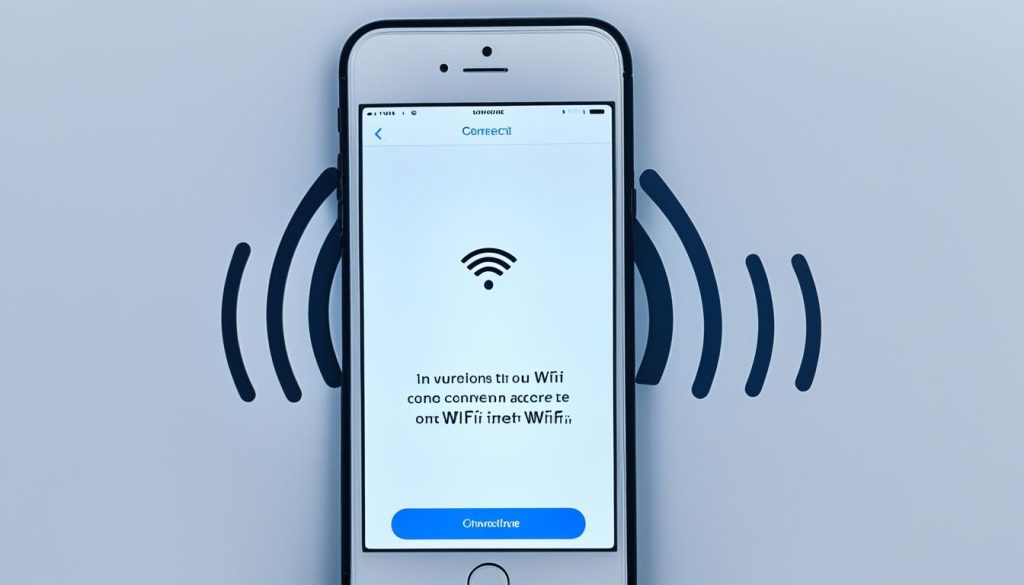
2. 檢查WiFi路由器
檢查您的WiFi路由器可以解決連結WiFi卻無法上網的問題。請確保以下事項:
- 確保路由器連接正常且接收到充足的信號。
- 檢查路由器是否正常運作,可以嘗試重啟路由器。
3. 重置網路設定
重置網路設定將清除您的WiFi密碼以及其他網路相關設定,並重新設置它們。請根據以下步驟進行操作:
- 前往設定。
- 選擇「一般」。
- 向下滑動並選擇「重置」。
- 選擇「重置網路設定」。
- 輸入設備密碼,如果有需要。
- 確認重置網路設定。
4. 停用Wi-Fi網路服務
停用Wi-Fi網路服務可能解決連結WiFi無法上網的問題。請根據以下步驟進行操作:
- 前往設定。
- 選擇「隱私權」。
- 選擇「定位服務」。
- 滑到最下方並選擇「系統服務」。
- 關閉「Wi-Fi網路」服務。
5. 忘記WiFi網絡
忘記WiFi網絡是一種解決連結WiFi卻無法上網的方法。請根據以下步驟進行操作:
- 前往設定。
- 選擇「Wi-Fi」。
- 找到您要忘記的WiFi網絡,並選擇忘記。
6. 更改DNS設定
更改DNS設定可能修復連結WiFi卻無法上網的問題。請根據以下步驟進行操作:
- 前往設定。
- 選擇「Wi-Fi」。
- 找到您正在使用的WiFi網絡,並選擇右側的「i」按鈕。
- 滑到最下方的「DNS」。
- 刪除現有的DNS,然後輸入以下DNS地址:
8.8.8.8 (Google DNS)
8.8.4.4 (Google DNS)
1.1.1.1 (Cloudflare DNS) - 返回並嘗試連結WiFi網絡。
7. 透過iTunes將iPhone恢復原廠設定
如果以上方法都未解決您的問題,透過iTunes將iPhone恢復原廠設定是一個選項。這將刪除所有數據並恢復iPhone到出廠設定。請遵循以下步驟進行操作:
- 連接iPhone到電腦上運行iTunes的USB端口。
- 在iTunes中選擇您的iPhone。
- 在概要選項卡中,選擇「恢復iPhone」。
- 確認您的選擇,並跟隨iTunes的指示完成恢復過程。
這些方法是修復iPhone連結WiFi無法上網問題的常用解決方案。根據問題的特定原因,某些方法可能效果更佳。嘗試這些步驟,看看哪一個方法對您的問題有效。
重新啟動iPhone
如果您的iPhone連接到WiFi卻無法上網,最基本的故障排除方法是重新啟動iPhone。這個簡單的步驟可以解決許多與WiFi連接相關的問題。
要重新啟動iPhone,您可以按照以下步驟進行:
- 前往設定。
- 滑動到底部並點擊關機。
- 等待約30秒,然後按住側面按鈕,直到您看到蘋果標誌。
- 釋放按鈕,iPhone就會重新啟動。
| 步驟 | 方法 |
|---|---|
| 步驟 1 | 前往設定。 |
| 步驟 2 | 滑動到底部並點擊關機。 |
| 步驟 3 | 等待約30秒,然後按住側面按鈕,直到您看到蘋果標誌。 |
| 步驟 4 | 釋放按鈕,iPhone就會重新啟動。 |
查看您的Wi-Fi路由器
要解決iPhone連接WiFi卻無法使用網際網路的問題,檢查您的Wi-Fi路由器是非常重要的步驟。部分問題可能是由於路由器本身的問題導致的。請按照以下步驟進行檢查:
- 檢查路由器連接:確保Wi-Fi路由器與您的iPhone正確連接。檢查路由器的連接狀態和網絡設定。
- 重啟路由器:嘗試關閉並重新啟動Wi-Fi路由器。有時候,簡單的重啟就能解決連接問題。
- 重啟iPhone:同時也嘗試關閉並重新啟動iPhone。這有助於重置網絡連接和配置。
- 檢查路由器設定:查看Wi-Fi路由器的設定選項,例如Wi-Fi密碼、Wi-Fi頻率、MAC地址過濾等。確保設定與您的需求相符且沒有衝突。
如果您在檢查Wi-Fi路由器時發現任何異常,請根據需要進行必要的更改和修復。
以下是Wi-Fi路由器檢查的示意圖:
| 步驟 | 操作 | 結果 |
|---|---|---|
| 步驟1 | 檢查路由器連接 | 確認Wi-Fi路由器與iPhone連接正常 |
| 步驟2 | 重啟路由器 | 關閉並重新啟動Wi-Fi路由器 |
| 步驟3 | 重啟iPhone | 關閉並重新啟動iPhone |
| 步驟4 | 檢查路由器設定 | 檢查Wi-Fi密碼、Wi-Fi頻率等設定 |

重置網路設定
修復 iPhone 連 WiFi 卻無法上網的另一種方法是進行網路設定重置。
即使您的 iPhone 已經連接到 WiFi,有時候網路問題仍然可能發生。透過重置網路設定,可以清除任何可能的錯誤或衝突,重新建立與 WiFi 的連接。
要重置網路設定,請依照以下步驟進行:
- 打開 iPhone 的「設定」應用程式。
- 滑動到「一般」選項,然後點擊。
- 向下滾動,直到您看到「重置」選項,然後點擊。
- 在重置選項中,找到「重置網路設定」,然後點擊。
- 系統將要求您輸入解鎖密碼,請輸入以繼續。
- 最後,點擊「重置網路設定」以確認。
請注意,進行網路設定重置將清除您之前儲存的 Wi-Fi 密碼以及網路設定。當您重新連接到 Wi-Fi 網絡時,請確保輸入正確的密碼。
重置網路設定後,請重新連接您的 iPhone 到 Wi-Fi,並檢查問題是否已經解決。
網路設定重置是修復 iPhone 連接到 Wi-Fi 卻無法上網的一個簡單且有效的方法。如果問題仍然存在,請繼續閱讀本文以尋找其他解決方案。
相關資訊:
如需更多修復網路連接問題的方法,請參考以下文章:
- iPhone、iPad 或 iPod touch 連線至 Wi-Fi 網絡後無法上網?
- 如果 iPhone、iPad 或 iPod touch 不能連到 Wi-Fi
停用Wi-Fi網路服務
停用Wi-Fi網路服務是修復iPhone連接WiFi卻無法上網的一種方法。若您遇到這個問題,您可以進行以下步驟:
- 進入設定
- 點擊定位服務
- 停用系統服務
停用Wi-Fi網路服務可能有助於解決連接WiFi卻無法上網的問題。請注意,此舉可能導致一些其他功能受限,如定位等。如果您仍然無法上網,可以嘗試其他解決方案。
忘記WiFi網絡
如果您的iPhone連接到WiFi卻無法上網,您可以嘗試忘記WiFi網絡來解決這個問題。
忘記WiFi網絡的方法非常簡單,只需要進入設定,點擊Wi-Fi,然後找到要忘記的網絡。接下來,選擇該網絡並選擇忘記。這樣,您的iPhone將忘記該網絡的設定,並且您可以重新連接。
此方法有助於解決一些常見的WiFi連接問題,如不正確的密碼或其他連接問題。請注意,忘記WiFi網絡將使您需要重新輸入該網絡的密碼,因此請確保您知道正確的WiFi密碼。